A cuantos de nosotros nos gustaría que todas las aplicaciones de Windows corrieran en Linux sin problema alguno, pero lamentablemente por el sistema de archivos ext4, etx3, etc, de Linux esto no es posible. Esto puede ser un problema para miles de usuarios de Windows que tienen que migrar a usar Linux, pero no todo esta perdido ya que para ejecutar aplicaciones de Windows (Solvetic te aclara que no todas), disponemos de la utilidad PlayOnLinux.
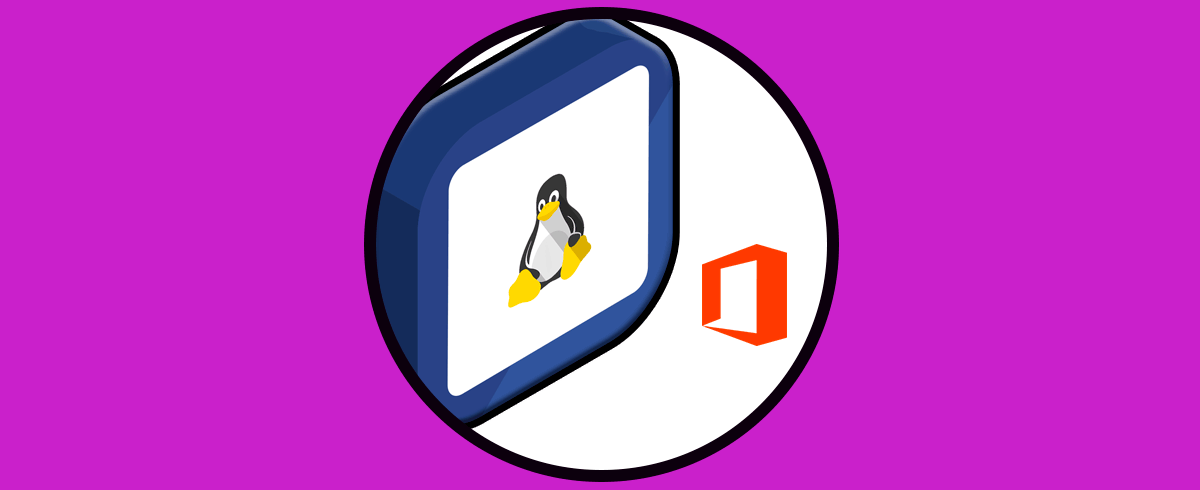
Esto será de gran ayuda para los tradicionales usuarios de Windows que deben usar Linux, en este caso Ubuntu 21.04.
- Está basado en Wine lo cual permite hacer uso de su accesibilidad
- Está escrito en Bash y en Python
- Gratuito
- Amplia biblioteca de programas y aplicaciones
Solvetic explicará el paso a paso para instalar PlayOnLinux en Ubuntu 21.04.
Instalar PlayOnLinux en Ubuntu 21.04
Validamos la versión del sistema, en la terminal ejecutamos:
lsb_release -a
Ahora instalamos PlayOnLinux con el siguiente comando:
sudo apt install playonlinux
Ingresamos la letra S para confirmar la descarga e instalación en Ubuntu 21.04:
Una vez finalizado accedemos a PlayOnLinux desde Actividades:
Al acceder a este, podemos ir a “Help – Acerca de PlayOnLinux” para ver la versión usada:
Abrimos PlayOnLinux y al dar clic en “Instalar” se iniciara la actualización de la biblioteca:
Al cargarse podemos navegar por las diferentes secciones para instalar el programa deseado:
Con PlayOnLinux no notaremos el cambio de sistema (bueno un poco), al desea usar aplicaciones de Windows en Ubuntu.
